Lucrul offline
În viață, totul se întâmplă, chiar și un astfel de coșmar ca accesul limitat la Internet. Imaginați-vă o situație: veți găsi un site interesant cu multe link-uri utile. Tot ce vreau să văd și să studiez. Cum să o faceți cel mai economic?
Puteți, desigur, să rețineți stocarea tuturor paginilor web de pe disc utilizând comanda universală Save As. Dar, mai întâi, salvați o pagină Web pe un disc, rupe legătura dintre ele (link-uri către alte documente ale acestui site nu va funcționa), și în al doilea rând, în cazul în care o mulțime de link-uri interesante, apoi salvați totul pentru o lungă perioadă de timp.
Pentru a face o pagină accesibilă offline, poate fi în mai multe moduri (care ar fi îndoieli!).
- Porniți imediat acest proces când adăugați o pagină la Preferințe, selectând caseta de selectare Faceți disponibil offline (consultați Figura 6.14).
- Utilizați meniul Conectare disponibil offline a link-ului care face parte din Favorite (a se vedea Figura 6.19).
- Verificați opțiunea Faceți această pagină disponibilă offline în proprietățile linkului selectat din fila Document Internet (consultați Figura 6.25).

Fig. 7.11. Conectați-vă, altfel nu veți vedea pagina!
Dacă ignorați sugestia de a conecta și cu încăpățânare doriți să vedeți o nouă pagină în timp ce rămâne în modul stand-alone, vei vedea multe lucruri interesante (fig. 7.12), atunci nu este nimic.
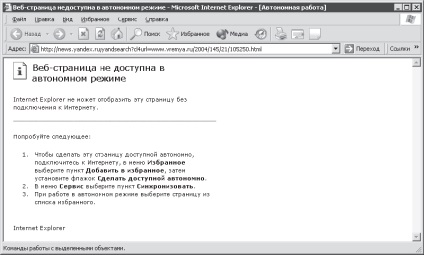
Fig. 7.12. Mesaj pentru cei încăpățânați
După ce expertul va determina adâncimea de penetrare, el întreabă cum doriți să sincronizați (update) pagini independente (fig. 7.13).

Fig. 7.13. Alegeți modul de sincronizare
În timp, după cum sa menționat deja, paginile web de pe Web se schimbă. Pentru a verifica dacă pe pagină au apărut informații noi, trebuie să accesați din când în când Internetul și să comparați o copie offline cu originalul de pe Web. Dacă acestea diferă una de cealaltă, este necesară actualizarea, adică înlocuirea versiunilor învechite ale paginii (pe disc) cu cele noi de pe Internet.
Dacă sunteți sigur că această pagină este actualizată foarte rar, atunci este logic să alegeți prima versiune a sincronizării. În acest caz, puteți sincroniza utilizând comanda Instrumente / Sincronizare.
Dacă știți sigur că informațiile de pe acest site sunt actualizate zilnic (sau mai des), atunci este logic să alegeți opțiunea de sincronizare conform programului. În acest caz, computerul se va conecta automat la Internet și va actualiza pagina în funcție de programul pe care îl specificați (a se vedea Figura 7.14). Va fi logic să aveți grijă ca computerul să fie inclus la ora specificată.
Apoi, trebuie să alegeți tipul de acces la pagină - parolă sau parolă. De fapt, asta e tot. Aceasta finalizează lucrarea comandantului.

Fig. 7.14. Programul trebuie să fie corect
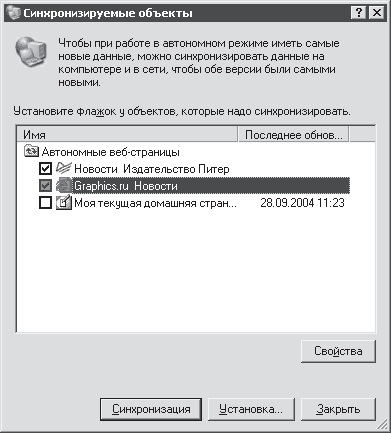
Fig. 7.15. Cum începem sincronizarea?
Dacă doriți să schimbați ceva în setările offline, selectați numele paginii dorite cu mouse-ul și faceți clic pe butonul Proprietăți. Se deschide fereastra Properties (a se vedea figura 7.16.), în care (în contrast cu Figura 6.25.), Două file noi: Program și descărcare. [33]

Fig. 7.16. Reglarea fină a încărcării paginii
Fila Schedule vă ajută să modificați (sau să creați) programul de sincronizare.
În fila Descărcare, puteți specifica câteva opțiuni suplimentare pentru încărcarea paginii. De exemplu, modificați adâncimea de penetrare și limitați spațiul de disc alocat pentru un singur link (în mod implicit, 500 KB spațiu pe disc pe pagină web).
Butonul Avansat vă permite să filtrați informațiile descărcate din pagină (a se vedea Figura 7.17).

Fig. 7.17. Selectarea elementelor care pot fi descărcate
În orice moment, puteți renunța la accesul offline la pagină. Pentru a face acest lucru, nimic - debifați fie disponibil offline din meniul de comenzi rapide link-uri favorite (sau în proprietățile pictograma paginii).